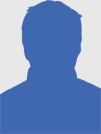Mặc dù bạn có thể mua nhạc và tải về trực tiếp cho phân phối iPad 4 mà không cần phải kết nối thiết bị với máy tính, iTunes cung cấp các tùy chọn quản lý chặt chẽ hơn và giúp bạn dễ dàng chuyển nhạc. Tuy nhiên, trừ khi bạn đồng bộ các thiết bị chính xác, iTunes có thể xóa bỏ một số ứng dụng. Để tránh điều đó, theo các bước sau.
- Trong iTunes chọn Edit-> Preferences, click chuột vào Devices.
- Trong phần thứ hai, ““Prevent iPods, iPhones, and iPads from syncing automatically.”
- Click OK.
- Kết nối iPad của bạn thông qua USB. Các biểu tượng sẽ xuất hiện trên menu bên trái theo mục Devices
- Click chuột phải vào biểu tượng, và chọn Back Up. iTunes sẽ bắt đầu sao lưu tất cả các phương tiện truyền thông, ứng dụng cài đặt, dữ liệu, hồ sơ, …tạo thành một bản sao dữ liệu iPad4 của bạn. Sau khi sao lưu xong, trở về Preferences và đặt iTunes để đồng bộ tự động, hoặc chọn đồng bộ dữ liệu bằng tay. Mỗi khi bạn đồng bộ, iTunes sẽ cập nhật quá trình sao lưu, nhưng nó sẽ chỉ giữ lại dữ liệu gần nhất.
Lưu ý: Nếu bạn vô tình bị mất một số ứng dụng trả tiền trong quá trình đồng bộ hóa dữ liệu, bạn không cần phải mua lại. Hãy vào App Store và tìm thấy những ứng dụng bạn muốn download lại (hãy chắc chắn bạn sử dụng cũng một tài khoản iTunes). Khi bạn nhấp vào Buy App một hộp thoại sẽ bật lên thông báo rằng bạn có thể tải lại miễn phí ứng dụng đó. Click OK để bắt đầu.
2013-11-07 23:26:10
Nguồn: http://thegioiipadgiare.wordpress.com/2013/11/08/quan-ly-ipad-voi-itunes/